Daudzu paziņojumu saņemšana var būt diezgan kaitinoša, un tas jo īpaši tiek darīts, ja piekļūt minētajiem paziņojumiem nav ļoti viegli. Kad tālruņi kļūst arvien lielāki, velciet uz leju no ekrāna augšdaļas, lai redzētu, kurš īsziņa jums ir tālu no ideāla. Par laimi, ievērojot šos noderīgos padomus, jūs daudz ērtāk varat piekļūt visiem paziņojumiem. Apskatīsim!
Kā piekļūt paziņojumiem ar sākuma ekrāna žestu Galaxy tālruņos
Lai sāktu, parunāsim par populārāko veidu, kā ātri piekļūt paziņojumiem - velkot uz leju no jebkuras vietas sākuma ekrānā. Šis ir iestatījums, kas ļauj pazemināt paziņojumu paneli, velkot jebkurā ekrāna vietā, ne tikai no paša augšdaļas. Lai to iespējotu, jums jādara tikai šādi:
- Nospiediet un turiet tukšā sākuma ekrāna daļā.
- Krāns Sākuma ekrāna iestatījumi.
-
Pieskarieties slēdzim blakus Velciet uz leju, lai atvērtu paziņojumu paneli.
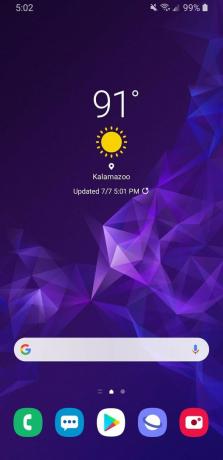
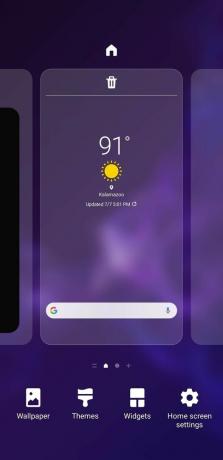
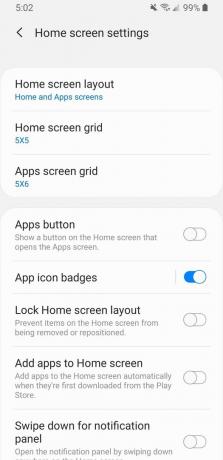 Avots: Android Central
Avots: Android Central
Šis žests darbojas tikai tad, kad esat sākuma ekrānā, proti, ja izmantojat kādu lietotni vai spēli, jums joprojām būs jāvelk uz leju no pašas augšdaļas. Pat ja tā ir lieliska iespēja, un ir grūti dzīvot, ja vien pats to neesi pieredzējis.
Kā piekļūt paziņojumiem, izmantojot pirkstu nospiedumu sensoru Galaxy tālruņos
Mūsu otrais padoms attiecas tikai tad, ja jums ir Samsung tālrunis ar aizmugurē uzstādītu pirkstu nospiedumu sensoru, piemēram, Galaxy S9, S8, 9. piezīme vai 8. piezīme. Jaunākiem Galaxy tālruņiem ar ekrānā redzamiem sensoriem (piemēram, S10 un S20) nav paveicies.
Ja jums patiešām ir vecāks Galaxy ar aizmugurē uzstādītu sensoru, klausieties. Rokas uz leju, tas ir labākais veids, kā piekļūt paziņojumiem.
- Atveriet Iestatījumi tālrunī.
- Ritiniet uz leju un pieskarieties Papildu funkcijas.
-
Ritiniet uz leju un pieskarieties Kustības un žesti.
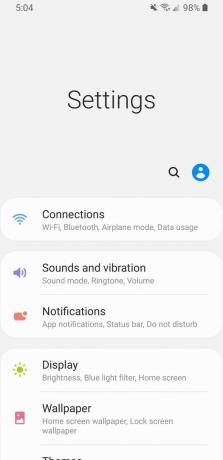

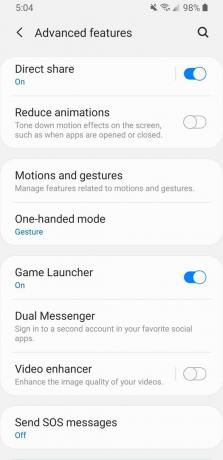 Avots: Android Central
Avots: Android Central - Krāns Pirkstu sensora žesti.
- Pieskarieties pārslēgt blakus Izslēgts.
-
Pēc tam kļūst zils un saka Ieslēgts, viss ir kārtībā.

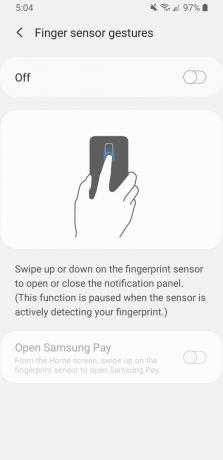
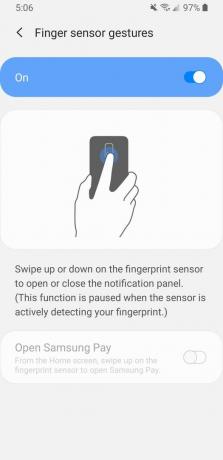 Avots: Android Central
Avots: Android Central
Neatkarīgi no tā, ko darāt tālrunī, tagad varat vienkārši vilkt uz leju pirkstu nospiedumu sensoru un skatīt visus paziņojumus. Kad esat tos apskatījis, velciet augšup sensoru, lai paslēptu paziņojumus.
Kā iegūt labākus paziņojumus bloķēšanas ekrānā Galaxy tālruņos
Mūsu pēdējais padoms nav obligāti paredzēts piekļuvei jūsu paziņojumu panelim, taču tas daudz atvieglo vairāk informācijas saņemšanu no bloķēšanas ekrāna paziņojumiem.
- Atveriet Iestatījumi tālrunī.
- Ritiniet uz leju un pieskarieties Bloķēt ekrānu.
-
Ritiniet uz leju un pieskarieties Paziņojumi.
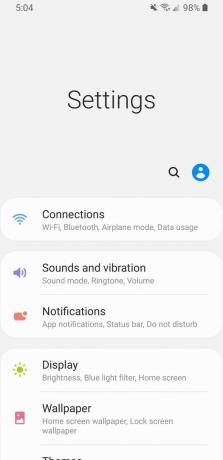
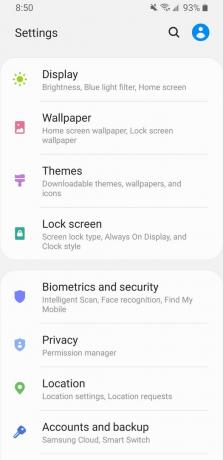
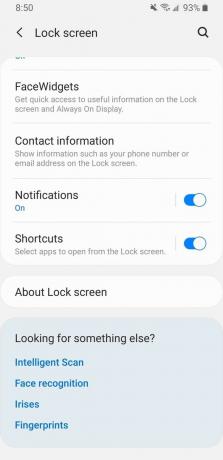 Avots: Android Central
Avots: Android Central - Krāns Skata stils.
-
Krāns Sīkāka informācija.

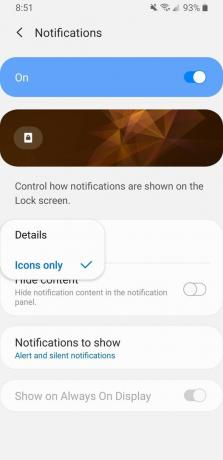
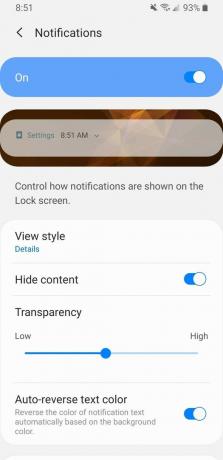 Avots: Android Central
Avots: Android Central
Ja tas tiks mainīts, bloķēšanas ekrānā tagad redzēsiet faktisko informāciju par paziņojumiem, nevis vienkāršu ikonu. Varat pieskarties slēdzim blakus Slēpt saturu lai parādītu vai atklātu vairāk paziņojumu informācijas, un Pārredzamība slīdnis ļauj mainīt bloķēšanas ekrāna paziņojumu izskatu.
Mūsu labākās aprīkojuma izvēles iespējas
Ātri piekļūt paziņojumiem savā Galaxy tālrunī ir patiešām viegli, bet ko darīt, ja vēlaties iet soli tālāk? Ja jums ir skaidra nauda, lai to atļautos, Galaxy Watch Active 2 nodrošina, ka visi jūsu teksti, e-pasta ziņojumi un citi faili ir pieejami tieši no rokas.
